Win11任务栏怎么隐藏?Win11任务栏隐藏方法
Win11系统才刚出来没有多久,因为和Win10系统相去甚远,所以很多用户在安装Win11系统之后对这个系统非常陌生,很多操作都不知道该怎么操作。下面小编就为大家带来了Win11系统隐藏任务栏的方法,请不会隐藏的小伙伴仔细阅读本篇教程。

更新日期:2022-01-09
来源:纯净版系统
Win11系统的任务栏相比Win10来说可玩性高了不少,除了居中显示外,还多了更改颜色、图形以及大小的设置,不过并非所有人都喜欢这样的任务栏,如果想要将Win11的任务栏隐藏可以吗?答案当然是可以的,具体怎么操作就跟随小编一起来看看吧。
Win11任务栏怎么隐藏
1、首先我们右键点击桌面空白处,打开“个性化”
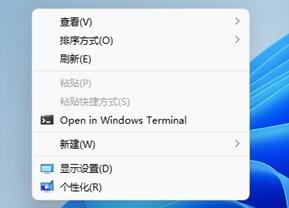
2、如果我们右键菜单中没有个性化,可以点击下方开始菜单,打开“设置”
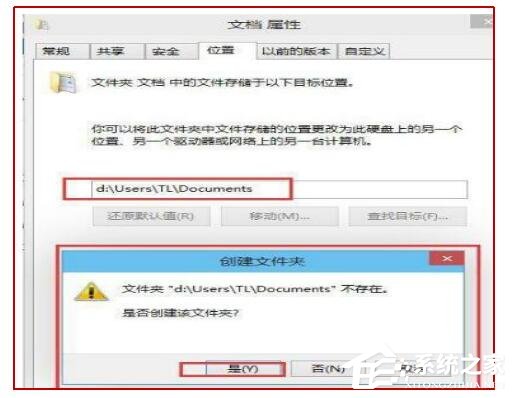
3、然后在左侧边栏中找到个性化,再点击右侧的“任务栏”
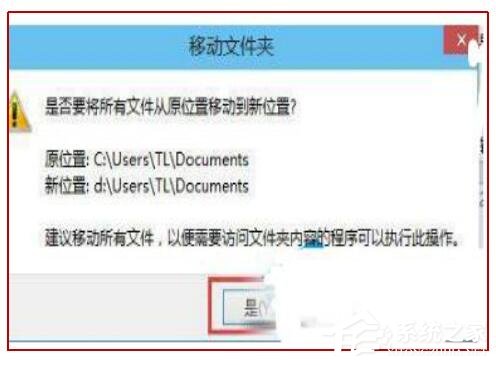
4、进入任务栏设置后,勾选“Automatically hide the taskbar”就能隐藏任务栏了。
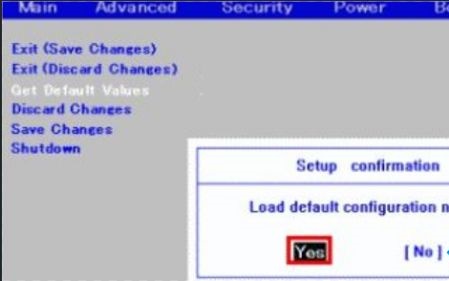
以上就是win11任务栏隐藏的方法介绍了,大家快去将自己的任务栏隐藏吧。
相关阅读:Win11任务栏怎么设置完全透明
Win11任务栏怎么隐藏?Win11任务栏隐藏方法
Win11系统才刚出来没有多久,因为和Win10系统相去甚远,所以很多用户在安装Win11系统之后对这个系统非常陌生,很多操作都不知道该怎么操作。下面小编就为大家带来了Win11系统隐藏任务栏的方法,请不会隐藏的小伙伴仔细阅读本篇教程。

Win11任务栏如何隐藏?Win11隐藏任务栏的方法
一般来说我们的任务栏位都是于桌面底部并始终可见的,然而,有些用户可能希望将任务栏隐藏起来以腾出更多的屏幕空间或者更加专注于正在进行的任务,那么这个时候我们应该如何去操作呢?想要了解的小伙伴下面就和小编一起来看看吧。

教你Win11隐藏桌面/任务栏图标的简单操作
有些人在用电脑的时候,喜欢把桌面上的一些图标藏起来,这样看起来比较干净整洁,也能提高工作效率和注意力集中度。但是你知道怎么做到吗?其实很简单啦,下面这个 Win11 隐藏桌面和任务栏图标的教程就教你怎么操作,咱们一起来试试看吧!

Win11隐藏任务栏有白线怎么办
Win11有个隐藏任务栏的功能,可以把任务栏藏起来,让屏幕看起来更大,要用的时候再点出来。不过有时候用这个功能的时候会看到任务栏边缘有一条白白的线,看起来怪怪的。那怎么解决这个问题呢?下面一起来看看吧!

win11隐藏任务栏快捷键什么?win11隐藏任务栏快捷键分享
win11系统是非常火热的电脑操作系统,由于是全新的电脑操作系统,很多用户对这个系统还不是很了解,这篇文章为大家带来win11隐藏快捷键介绍!

win11隐藏任务栏怎么显示?win11隐藏任务栏技巧分享
很多用户为了系统界面的美观会将win11任务栏隐藏起来,但是想要使用的时候不知道怎么显示了,其实一般来说只要将鼠标放到任务栏位置就可以显示了。下面来看看操作方法吧!

win11隐藏任务栏有白线 win11隐藏任务栏有一条白线怎么办?
很多win11用户都喜欢把任务栏隐藏起来,这样看起来非常的舒服,但是最近有用户发现他们的任务栏上方出现了一条白线,看起来很烦人。用户安装了半透明按钮,使任务栏透明。这一行在默认任务栏颜色中不明显,但仔细截图对比后还是可以看到。怎么消除这条线?以下小编将为大家整理解决方案。
